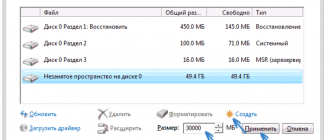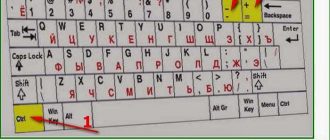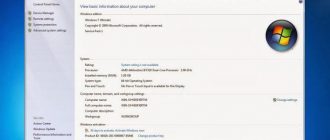Содержание
- 1 Как камеру подключить к монитору
- 1.1 ПОДКЛЮЧЕНИЕ КАМЕРЫ ВИДЕОНАБЛЮДЕНИЯ ЧЕРЕЗ ИНТЕРНЕТ
- 1.2 ПОДКЛЮЧЕНИЕ К КОМПЬЮТЕРУ
- 1.3 ПОДКЛЮЧЕНИЕ К МОНИТОРУ И ТЕЛЕВИЗОРУ
- 1.4 Как подключить видеоглазок к телевизору, компьютеру и монитору
- 1.5 Основные нюансы подключения
- 1.6 Как подключить видеоглазок к телевизору
- 1.7 Как подключить видеоглазок к монитору
- 1.8 Подключение видеоглазка к компьютеру
- 2 Как подключить камеру видеонаблюдения напрямую к монитору?
- 3 Как подключить камеру видеонаблюдения
- 4 Установка видеонаблюдения дома — инструкция. Подключение камер и проводов в слаботочном шкафу
Как камеру подключить к монитору

» Железо » Как камеру подключить к монитору
ЧЕРЕЗ ИНТЕРНЕТ — К КОМПЬЮТЕРУ — ТЕЛЕВИЗОРУ И МОНИТОРУ
Для начала приведу некоторые варианты соединений камер видеонаблюдения с сигнальными кабелями и проводами. Как подключить камеру видеонаблюдения к компьютеру или монитору описывает вторая часть статьи. Кстати, здесь речь пойдет про аналоговые камеры видеонаблюдения.
Они могут иметь два основных типа выводов:
- чисто проводные,
- под разъемы.
В первом случае соединение производится скруткой (которую настоятельно рекомендуется пропаять) или через клеммные соединители.
Что касается разъемов, то для подключения цепей видеосигнала применяются BNC коннекторы, а цепь питания имеет двухпиновый (двухконтактный) штекерный соединитель.
Чтобы подключить камеру к какому либо устройству нужно иметь соединительную линию требуемой длины с соответствующими разъемами. Можно использовать комбинированный коаксиальный кабель (питание и сигнальные цепи выполнены в общей изоляции).
Кроме того, напряжение можно подать отдельным кабелем. Все зависит от предпочтений инсталлятора, а также конфигурации системы. Например, если блок питания (БП) установлен в непосредственной близости от оборудования, к которому подключается камера видеонаблюдения, то можно использовать оба варианта.
При ином месте размещении БП для его подключения придется использовать отдельный провод. В каждом случае обязательно обращайте внимание на сечение проводников (про их расчет здесь).
Соединительная линия с противоположенной от видеокамеры стороны должна иметь разъем, соответствующий подключаемому оборудованию — это очевидно. Кстати, при подключении камеры видеонаблюдения к витой паре этим оборудованием будет соответствующий передатчик.
Теперь о некоторых способах, которыми можно подключить аналоговую камеру к различным устройствам системы видеонаблюдения.
В начало
ПОДКЛЮЧЕНИЕ КАМЕРЫ ВИДЕОНАБЛЮДЕНИЯ ЧЕРЕЗ ИНТЕРНЕТ
Теперь давайте посмотрим как подключиться к камере видеонаблюдения через интернет. Для этого существует несколько способов.
- подключение через компьютер;
- с использованием видеорегистратора;
- также можно подключить камеру через интернет напрямую.
В первом случае нужно использовать IP видеокамеру, подключенную к роутеру. После этого настраивается проброс портов. Если выше интернет подключение имеет статический (белый) IP адрес, то доступ осуществляется введением этого адреса непосредственно в адресную строку браузера. В противном случае придется использовать динамические сервисы (DynDNS).
Если видеонаблюдение организовано с помощью видеорегистратора, то можно использовать аналоговые камеры. Затем регистратор подключается к роутеру и осуществляются действия описанные выше.
Непосредственно подключить камеру к Сети проще всего с использованием облачных сервисов видеонаблюдения. Для этого ваши IP камеры должны поддерживаться выбранным сервисом. Максимально упростить процесс можно использованием оборудованием, специально предлагаемым поставщиком облачных услуг. Кстати, использование «облака» возможно во всех описанных случаях, причем это является оптимальным вариантом.
Для обеспечения устойчивого соединения лучше пользоваться проводным интернетом. Беспроводные решения могут «тормозить» просмотр изображения, а для большого количества видеокамер пропускной способности 3G или, даже, 4G канала будет явно недостаточно.
В начало
ПОДКЛЮЧЕНИЕ К КОМПЬЮТЕРУ
Подключить к компьютеру камеру видеонаблюдения можно двумя способами:
С помощью платы видеоввода.
Она вставляется непосредственно в системный блок компьютера, может иметь различное количество каналов подключения. Тип соединителя — BNC. Комплект поставки обязательно должен включать соответствующее программное обеспечение.
При выборе платы следует обратить внимания на системные требования, предъявляемые ее производителем к компьютеру.
Этот вариант обеспечивает организацию полноценной системы видеонаблюдения с такими функциями как детектор движения, архивирование, поиск записи по времени или событию, запись звука, управление PTZ (поворотное устройство, трансфокатор) и пр. Естественно, для каждой модели комбинация возможностей будет своя, так что надо внимательно читать описание.
Через USB преобразователь.
Это достаточно бледное подобие платы видеоввода, но тем не менее тоже требует программного обеспечения (совет — используйте только штатное ПО от производителя, в Интернете можно, конечно, что — то найти, но не факт, что это будет работать — были прецеденты). Достаточно дешевый, как по деньгам так и возможностям, способ подключения камеры видеонаблюдения через USB вход компьютера.
В начало
ПОДКЛЮЧЕНИЕ К МОНИТОРУ И ТЕЛЕВИЗОРУ
Если подключить камеру видеонаблюдения непосредственно к монитору, то, естественно, можно будет только наблюдать изображение online и не более того.
Непосредственное соединение камеры с монитором возможно только при условии, что тот имеет вход для композитного сигнала. Это, как правило, специализированные мониторы для видеонаблюдения, они недешевы, поэтому проще использовать компьютерный монитор и преобразователь BNC-VGA.
При приобретении преобразователя следует обратить внимание на такую его характеристику как разрешающая способность. Как правило, она составляет около 740×576 px, что соответствует разрешению камеры порядка 420 ТВЛ. Таким образом, при наличии видеокамеры высокого разрешения часть его будет «съедена» этим устройством.
В заключение рассмотрим как подключить камеру видеонаблюдения к телевизору.
Для этого ваш телевизор должен иметь разъемы для подключения композитного сигнала (RCA). При этом центральный контакт служит для подачи непосредственно видеосигнала, а внешний — экран (см.фото).
Поскольку аналоговые камеры видеонаблюдения, как правило, имеют либо проволочные выводы либо BNC коннектор, то придется изготовить соответствующий переходник. Для варианта с разъемом — с одной стороны соединителя ставим BNC «папу», с другой — тюльпан и соединяем их коаксиальным кабелем (сопротивление 75 Ом) как показано на рис.1.
Если видеокамера имеет проволочные выводы, то осуществляем соединение в соответствии с рис.2. Не забудьте подать на камеру питание. Если камера имеет 4 вывода, то посмотрите ее паспорт, скорее всего будет выходить два двойных провода. Желтый, как правило, всегда сигнал, а красный — плюс питания. Два остальных можно соединить между собой — это будет общий. Но, во избежание осложнений, не поленитесь найти описание видеокамеры.
После этого подключаем соответствующие разъемы и все. Имейте в виду, для просмотра нужно выбрать соответствующий режим:
- кнопка «SOURCE» на пульте или телевизоре;
- затем на экране ТВ пункт меню «AV» или «композит».
Как видите, ничего сложного.
В начало
* * *
© 2014-2017 г.г. Все права защищены.Материалы сайта имеют исключительно ознакомительный характер и не могут использоваться в качестве руководящих и нормативных документов.
video-praktik.ru
Как подключить видеоглазок к телевизору, компьютеру и монитору
глазок – это компактное электронное устройство, которое пришло на смену обычному глазку. Оптический глазок с линзами врезался в дверное полотно и позволял видеть посетителя позвонившего в дверь. Появившиеся в последнее время миниатюрные видеокамеры позволили модифицировать это простое устройство. Роль оптической системы выполняет компактная цветная видеокамера высокого разрешения, а полученное изображение можно просматривать на любом визуальном устройстве.
камеру-глазок можно подключить к телевизору, монитору или компьютеру. Современные видеоглазки оборудуются дополнительными функциями. Это возможность видеть пространство за дверью в полной темноте, за счёт инфракрасной подсветки, и включать запись изображения по срабатыванию детектора движения.
Основные нюансы подключения
Подключение видеоглазка, так же как и его установка, не составляют большого труда. Самое главное найти подходящее место для его размещения. В этих конструкциях видеокамера в точности повторяет размеры обычного дверного глазка, поэтому самый простой вариант это убрать оптический глазок и вместо него установить видеосистему.
Но здесь есть некоторые нюансы. Прежде всего, потенциальные злоумышленники могут просто заклеить или замазать отверстие объектива видеокамеры любым подручным средством. Также хулиганы могут разбить объектив и вывести камеру наблюдения из строя.
Поэтому видеоглазок следует устанавливать таким образом, чтобы его не было заметно, но чтобы он показывал полную картинку перед дверью. Старый глазок можно оставить на месте, а для миниатюрной видеокамеры нужно просверлить отдельное отверстие. Объектив видеокамеры можно скрыть в декоративном номере квартиры. глазки, устанавливаемые на входных дверях загородных домов, замаскировать намного проще. После выбора места и установки камеры нужно разобраться, как подключить видеоглазок.
Дверная видеосистема может иметь несколько конструктивных решений:
- Моноблок, где камера и компактный дисплей монтируются на дверном полотне;
- Камера и блок отображения соединены кабелем;
- В видеокамеру встроен передатчик, и изображение передаётся по радиоканалу.
В первом случае работу может выполнить сам хозяин квартиры. Достаточно просверлить в дверном полотне сквозное отверстие под камеру наблюдения и, действуя по инструкции, установить на двери камеру и дисплей и соединить их разъёмом.
Второй вариант предполагает установку монитора в любом месте жилого помещения, а соединение камеры и блока осуществляется с помощью специального кабеля. Этот кабель содержит два провода для подачи на камеру напряжения питания и экранированный проводник для передачи видеосигнала.
Беспроводной видеоглазок оснащён передатчиком, а основной блок с дисплеем приёмником сигнала. В этом случае питание на камеру может подаваться с отдельного источника или аккумулятора. Базовый блок с дисплеем в этом случае не имеет постоянной «прописки». Если он оснащён внутренним источником питания, его можно переносить из помещения в помещение как планшет. Подключение видеоглазка с микропередатчиком так же достаточно просто, поскольку не требует никаких монтажных работ, связанных с прокладкой кабеля.
Как подключить видеоглазок к телевизору
При необходимости любой видеоглазок можно подключить к телевизору, чтобы, не отвлекаясь от просмотра интересной передачи, можно было посмотреть, кто позвонил в дверь. Для этого достаточно выполнить несколько несложных операций. От видеоглазка отходят три провода разного цвета. По определению жёлтый или белый – это видеосигнал, красный провод «+» напряжения питания, а чёрный провод – это корпус (земля). Иногда проводов может быть четыре, но четвёртый провод не задействуется.
Сначала нужно предусмотреть подачу на видеокамеру питающего напряжения. Затем от видеоглазка до телевизора проложить экранированный провод, соединив центральную жилу с выходом видеосигнала (жёлтый провод), а экранирующую оплетку соединить с чёрным проводом, который является общим для камеры и для источника питания. На кабель со стороны телевизора необходимо распаять разъём «тюльпан» и вставить его в соответствующий вход телевизора.
Некоторые модели телевизоров не имеют входов, рассчитанных на разъём RCA, но подключение видеоглазка к телевизору можно выполнить и через разъём SKART. Для этого следует аккуратно открыть разъём со стороны телевизора и центральную жилу кабеля (видео) припаять к 20 ламели, а оплётку (земля) соединить с 17 ламелью разъёма. Теперь чтобы посмотреть изображение с видеокамеры достаточно на телевизионном пульте переключиться с режима TV на режим AV.
Как подключить видеоглазок к монитору
Очень часто после приобретения нового компьютера и монитора старая техника не выбрасывается, а хранится на всякий случай. Поэтому у многих возникает вопрос, как подключить видеоглазок к монитору. Аналоговые видеозвонки возможно подключить только к старым мониторам, которые имеют НЧ вход. Современные устройства отображения работают от сигнала VGA, поэтому для подключения глазка к современным мониторам необходимо заранее приобретать цифровой видеоглазок, имеющий возможность подключения через VGA.
Чтобы иметь возможность просматривать сигнал с аналогового видеоглазка на экране цифрового монитора, необходимо приобрести конвертер (преобразователь) композитного сигнала в VGA. Примером такого устройства может служить SC&T AD001.
Конвертер имеет следующие данные:
- Разрешение 768 Х 576 PAL;
- Входы – RCA 75 Ом, D-коннектор;
- Питание 12 В;
- Цена 2 800 рублей.
Подключение видеоглазка к компьютеру
Подключение видеоглазка к компьютеру даёт проживающим в квартире или доме целый ряд дополнительных возможностей. Прежде всего, это архивирование всех видеоданных на жёстком диске.
Многие модели современных видеоглазков оборудованы датчиком движения, позволяющим включать камеру и соответственно видеозапись, как только кто-нибудь приблизится к входной двери. Так можно зафиксировать попытки проникновения незваных гостей в жилище при отсутствии хозяев.
После установки соответствующего программного обеспечения хозяева квартиры, с помощью любого мобильного устройства, смогут получить информацию о всех визитах в их отсутствие.
Плата видеозахвата для компьютера
Компьютер не предназначен для прямого подключения видеокамер, поэтому чтобы состыковать видеоглазок с персональным компьютером, необходимо приобрести плату видеозахвата (видеокарту). Они могут иметь различное число входов.
Обычно приобретают недорогую видеокарту на один вход, но впоследствии, возникает желание установить ещё 1-2 видеокамеры, поэтому, лучше всего приобрести плату видеозахвата на четыре входа. Плата устанавливается в свободный слот на материнской плате.
В качестве входных разъёмов на плате могут быть установлены коннекторы BNC или RCA, на материнскую часть которых нужно распаять кабель от видеоглазка.
Цифровой видеоглазок может быть подключен к компьютеру через роутер или напрямую при помощи кабеля витая пара, который используется для подключения компьютера к интернету. Также может быть предусмотрена возможность подключения глазка через USB порт, аналогично обычной веб камере.
Если прокладка кабеля невозможна по каким-либо причинам, следует приобрести беспроводной видеоглазок. Эта система стоит дороже, но она может обеспечить передачу видеосигнала на расстояние до 50 метров. Такие видеоглазки хорошо устанавливать в загородных домах или квартирах с большим числом комнат. Дисплей имеет вид планшета и его можно держать в любом месте.
Источник: https://htfi.ru/zhelezo/kak_kameru_podklyuchit_k_monitoru.html
Как подключить камеру видеонаблюдения напрямую к монитору?
Камеры видеонаблюдения на сегодня самый эффективный способ обезопасить свое жилье или место работы от несанкционированного проникновения. Благодаря снижению цен на аналоговые устройства, позволить себе установку камер может практически любой житель России.
Самым простым вариантом является подключение камеры видеонаблюдения к монитору. Что несложно осуществить самостоятельно, при этом позволит обеспечит постоянный надзор за домом, квартирой или офисом. На мониторе будут отображены изображения со всех камер.
Чтобы система видеонаблюдения функционировала правильно и не вышла из строя в первый месяц работы, нужно убедиться, что все компоненты подобраны и подключены правильно.
Монитор для камеры видеонаблюдения
Для монтировки охранным систем используют 2 основных типа мониторов:
- ЖК (созданы с использованием жидких кристаллов);
- ЭЛТ (на электроннолучевой трубке).
Выбор монитора осуществляется после покупки всех остальных устройств. Несмотря на то, что многие считают ЭЛТ-мониторы морально устаревшими, их также можно эффективно использовать в тандеме с камерами. Они имеют свои преимущества:
- дешевизна;
- низкая инертность экрана;
- хорошее качество отображения динамических (находящихся в движении) объектов;
- большой угол обзора (до 180 градусов).
Поклонники ЖК-мониторов также руководствуются объективными причинами:
- компактность;
- невысокий уровень энергопотребления;
- отсутствие мерцания на изображении;
- высокое качество цветопередачи;
- повышенная, по сравнению с лучевыми экранами яркость изображения.
Экраны на лучевой трубке обычно обладают более высоким разрешением (порядка 1200х1600 пикселей), тогда как бюджетные модели ЖК имеют фиксированные более низкие показатели, «съедающие» детали.
В то же время ЖК-мониторы обладают постоянной частотой, на них отсутствует мерцание, что делает их более комфортными для зрения. Также они не вырабатывают вредного для человеческого организма излучения. Такой же уровень достигается только в новых более дорогих моделях ЭЛТ-экранов.
Как выбрать монитор?
Чтобы правильно подобрать монитор для камеры видеонаблюдения, подходящий системе и вашим потребностям, необходимо принимать во внимание следующие факторы:
- разрешение матрицы монитора;
- диагональ;
- частота обновления;
- мощность;
- внешние интерфейсы;
- тепловыделение;
- степень излучения.
Важная особенность используемого монитора – он должен иметь вход для композитного сигнала. Без этого подключение невозможно.
Самыми важными из этих показателей являются разрешение и диагональ. Первый определяет, насколько четким будет изображение, второй влияет на величину получаемой картинки. Оптимальным сочетанием является HD разрешение (1200х1600 пикселей) и диагональ от 18 до 22 дюймов.
На выбор диагонали также влияет количество устройств видеонаблюдения. Ведь если камер много, а экран маленький, это попросту не позволит понимать, что происходит. Согласно существующим рекомендациям диагональ находится в следующей зависимости от количества видеокамер:
- 1-2 – 15 дюймов;
- 3-4 – 17 дюймов;
- 5-9 камер – 19-22 дюйма;
- 10-16 камер – 22-40 дюймов;
- 17-20 камер – от 32 дюймов и более.
Четкость и качество изображения зависят от шага точки – минимального расстояния в миллиметрах между пикселями одного цвета. Чем меньше данный показатель, тем более четкой будет полученная картинка. Эксперты настоятельно не советуют покупать для организации наблюдения мониторы с шагом менее 0,26 мм.
От частоты обновления зависит мерцание экрана, и, соответственно, насколько будут уставать глаза от просмотра картинки. Следует покупать монитор с частотой мерцания 85-100 Гц. При этом чем больше число, тем ниже утомляемость.
Обратить внимание нужно и на способ подключения. Рекомендуется выбирать экраны с максимальным количеством способов подключения (HDMI, VGA, DVI).
Если перед экраном постоянно будет находиться человек, наблюдающий за происходящим, следует выбирать мониторы с меньшим излучением. А из соображений экономии логично покупать экран с наименьшим энергопотреблением.
Поскольку экран для видеонаблюдения постоянно находится во включенном состоянии, нужно позаботиться о перегреве или, точнее, его профилактике. Для этого рекомендуется приобретать экран с внешним блоком питания. Это уменьшит количества тепла внутри и увеличит срок службы устройства.
На заметку! Можно использовать для видеонаблюдения и экран обыкновенного домашнего телевизора. Главное, чтобы он был оснащен разъемом композитного подключения через RCA-кабель.
Подключение аналоговой камеры к монитору
Аналоговая камера
Чтобы правильно и эффективно присоединить монитор к видеокамере необходимы:
- соединительные кабели;
- блок питания.
Стоит понимать, что от того, насколько качественный кабель будет использован, во многом зависит качество изображения и долговечность системы. Не стоит экономить. Лучше один раз потратиться на дорогой кабель, чем периодически чинить всю систему. Для подключения аналоговых камер используется обычно коаксиальный кабель.
Существует 3 способа соединить монитор и видеокамеры:
- с помощью видеорегистратора;
- через настройки ПК (плата видеозахвата);
- прямым подключением.
Первый способ оправдан при организации наблюдения, в котором задействовано большое количество видеокамер. Для систем, состоящих из 1 или пары камер он не оправдан из-за высокой стоимости видеорегистратора.
Схема подключения монитора к регистратору
Чтобы подключить камеры с помощью персонального компьютера, понадобится специальная карта видеозахвата либо USB-преобразователь, что также предполагает дополнительные траты.
Плата видеозахвата
Оптимальным вариантом для наблюдения за домом или квартирой будет прямое подключение камеры к монитору. Такой способ позволит наблюдать на мониторе происходящее в зоне наблюдения камеры в настоящий момент. Просмотр изображения в режиме онлайн в интернете будет недоступен.
Использовать можно экран обычного персонального компьютера, то есть камеру можно будет подключить к обычному компьютерному монитору напрямую. Дополнительно понадобится приобрести только преобразователь BNC-VGA.
Он преобразует аналоговый сигнал камеры в цифровой, что позволяет получать картинку на экране в режиме реального времени. При его покупке важно обращать внимание на разрешение, которое редко составляет более 740х567 пикселей.
Это значит, что вне зависимости от разрешения экрана, часть качества будет «съедена» устройством. Более качественные преобразователи обойдутся дороже.
BNC-VGA Преобразователь сигнала
Для подключения к экрану, он должен иметь разъем для подключения композитного сигнала. В нём центральный контакт подает непосредственно видеосигнал, а внешний – экран.
Подключая аналоговые камеры видеонаблюдения, стоит помнить, что обычно они обладают проволочными выводами или BNC-коннектором. Это значит, что для подключения понадобится сделать подходящий переходник. Затем с одной стороны соединительного кабеля устанавливается BNC, с другой – тюльпан (RCA) и производится их соединение. Уровень напряжения – 75 Ом.
Смотрим видео как подключить видеокамеру к монитору.
Рекомендуется также посмотреть паспорт устройства, особенно если камера имеет 4 вывода. Чаще всего это означает, что из нее будет выходить два двойных провода. Обычно желтый – сигнал, красный – плюс питания. Оставшихся два провода можно соединить между собой. Однако лучше всего внимательно прочесть паспорт устройства, чтобы не сломать устройство.
Для просмотра изображения необходимо:
- на пульте дистанционного управления нажать «source»;
- на экране тв выбрать режим «композит» или «av».
Если вы подключаете ip-камеру к монитору, достаточно лишь персонального компьютера, от ip-камеры идет кабель (витая пара) в сетевую карту компьютера (rj45). Устанавливаете софт от ip-камеры производителя — вот и все. Не надо дополнительно подключать монитор, так как он уже подключен к ПК.
Другие статьи:
Источник: http://www.ip-nablyudenie.ru/kak-podklyuchit-kameru-videonablyudeniya-napryamuyu-k-monitoru
Как подключить камеру видеонаблюдения
ГЛАВНАЯ CCTV СКУД ОПС ИТС СТАТЬИ
ЧЕРЕЗ ИНТЕРНЕТ — К КОМПЬЮТЕРУ — ТЕЛЕВИЗОРУ И МОНИТОРУ
Для начала приведу некоторые варианты соединений камер видеонаблюдения с сигнальными кабелями и проводами. Как подключить камеру видеонаблюдения к компьютеру или монитору описывает вторая часть статьи. Кстати, здесь речь пойдет про аналоговые камеры видеонаблюдения.
Они могут иметь два основных типа выводов:
- чисто проводные,
- под разъемы.
В первом случае соединение производится скруткой (которую настоятельно рекомендуется пропаять) или через клеммные соединители.
Что касается разъемов, то для подключения цепей видеосигнала применяются BNC коннекторы, а цепь питания имеет двухпиновый (двухконтактный) штекерный соединитель.
Чтобы подключить камеру к какому либо устройству нужно иметь соединительную линию требуемой длины с соответствующими разъемами. Можно использовать комбинированный коаксиальный кабель (питание и сигнальные цепи выполнены в общей изоляции).
Кроме того, напряжение можно подать отдельным кабелем. Все зависит от предпочтений инсталлятора, а также конфигурации системы. Например, если блок питания (БП) установлен в непосредственной близости от оборудования, к которому подключается камера видеонаблюдения, то можно использовать оба варианта.
При ином месте размещении БП для его подключения придется использовать отдельный провод. В каждом случае обязательно обращайте внимание на сечение проводников (про их расчет здесь).
Соединительная линия с противоположенной от видеокамеры стороны должна иметь разъем, соответствующий подключаемому оборудованию — это очевидно. Кстати, при подключении камеры видеонаблюдения к витой паре этим оборудованием будет соответствующий передатчик.
Теперь о некоторых способах, которыми можно подключить аналоговую камеру к различным устройствам системы видеонаблюдения.
В начало
Подключение камеры видеонаблюдения через интернет
Теперь давайте посмотрим как подключиться к камере видеонаблюдения через интернет. Для этого существует несколько способов.
- подключение через компьютер;
- с использованием видеорегистратора;
- также можно подключить камеру через интернет напрямую.
В первом случае нужно использовать IP видеокамеру, подключенную к роутеру. После этого настраивается проброс портов. Если выше интернет подключение имеет статический (белый) IP адрес, то доступ осуществляется введением этого адреса непосредственно в адресную строку браузера. В противном случае придется использовать динамические сервисы (DynDNS).
Если видеонаблюдение организовано с помощью видеорегистратора, то можно использовать аналоговые камеры. Затем регистратор подключается к роутеру и осуществляются действия описанные выше.
Непосредственно подключить камеру к Сети проще всего с использованием облачных сервисов видеонаблюдения. Для этого ваши IP камеры должны поддерживаться выбранным сервисом. Максимально упростить процесс можно использованием оборудованием, специально предлагаемым поставщиком облачных услуг. Кстати, использование «облака» возможно во всех описанных случаях, причем это является оптимальным вариантом.
Для обеспечения устойчивого соединения лучше пользоваться проводным интернетом. Беспроводные решения могут «тормозить» просмотр изображения, а для большого количества видеокамер пропускной способности 3G или, даже, 4G канала будет явно недостаточно.
В начало
Подключение к компьютеру
Подключить к компьютеру камеру видеонаблюдения можно двумя способами:
С помощью платы видеоввода.
Она вставляется непосредственно в системный блок компьютера, может иметь различное количество каналов подключения. Тип соединителя — BNC. Комплект поставки обязательно должен включать соответствующее программное обеспечение.
При выборе платы следует обратить внимания на системные требования, предъявляемые ее производителем к компьютеру.
Этот вариант обеспечивает организацию полноценной системы видеонаблюдения с такими функциями как детектор движения, архивирование, поиск записи по времени или событию, запись звука, управление PTZ (поворотное устройство, трансфокатор) и пр. Естественно, для каждой модели комбинация возможностей будет своя, так что надо внимательно читать описание.
Через USB преобразователь.
Это достаточно бледное подобие платы видеоввода, но тем не менее тоже требует программного обеспечения (совет — используйте только штатное ПО от производителя, в Интернете можно, конечно, что — то найти, но не факт, что это будет работать — были прецеденты). Достаточно дешевый, как по деньгам так и возможностям, способ подключения камеры видеонаблюдения через USB вход компьютера.
В начало
Подключение к монитору и телевизору
Если подключить камеру видеонаблюдения непосредственно к монитору, то, естественно, можно будет только наблюдать изображение online и не более того.
Непосредственное соединение камеры с монитором возможно только при условии, что тот имеет вход для композитного сигнала. Это, как правило, специализированные мониторы для видеонаблюдения, они недешевы, поэтому проще использовать компьютерный монитор и преобразователь BNC-VGA.
При приобретении преобразователя следует обратить внимание на такую его характеристику как разрешающая способность. Как правило, она составляет около 740×576 px, что соответствует разрешению камеры порядка 420 ТВЛ. Таким образом, при наличии видеокамеры высокого разрешения часть его будет «съедена» этим устройством.
В заключение рассмотрим как подключить камеру видеонаблюдения к телевизору.
Для этого ваш телевизор должен иметь разъемы для подключения композитного сигнала (RCA). При этом центральный контакт служит для подачи непосредственно видеосигнала, а внешний — экран (см.фото).
Поскольку аналоговые камеры видеонаблюдения, как правило, имеют либо проволочные выводы либо BNC коннектор, то придется изготовить соответствующий переходник. Для варианта с разъемом — с одной стороны соединителя ставим BNC «папу», с другой — тюльпан и соединяем их коаксиальным кабелем (сопротивление 75 Ом) как показано на рис.1.
Если видеокамера имеет проволочные выводы, то осуществляем соединение в соответствии с рис.2. Не забудьте подать на камеру питание. Если камера имеет 4 вывода, то посмотрите ее паспорт, скорее всего будет выходить два двойных провода. Желтый, как правило, всегда сигнал, а красный — плюс питания. Два остальных можно соединить между собой — это будет общий. Но, во избежание осложнений, не поленитесь найти описание видеокамеры.
После этого подключаем соответствующие разъемы и все. Имейте в виду, для просмотра нужно выбрать соответствующий режим:
- кнопка «SOURCE» на пульте или телевизоре;
- затем на экране ТВ пункт меню «AV» или «композит».
Как видите, ничего сложного.
В начало
* * *
© 2014-2018 г.г. Все права защищены.
Материалы сайта имеют исключительно ознакомительный характер и не могут использоваться в качестве руководящих и нормативных документов.
Источник: https://video-praktik.ru/kamery_podkljuchenie.html
Установка видеонаблюдения дома — инструкция. Подключение камер и проводов в слаботочном шкафу
У любого пользователя в последнее время в голове крепко засела информация, что IP видеокамеры гораздо лучше аналоговых. В данной статье будет рассмотрен принцип подключения как IP, так и аналоговых моделей.
Ведь всего несколько лет назад появились аналоговые камеры высокой четкости. Это форматы AHD, CVI и TVI. Они по разрешению и качеству картинки практически не уступают IP формату, а по стоимости в несколько раз дешевле.
Как правило, это камеры на 1 или 2 Мегапикселей. Их ценовой сегмент от 1000 до 2500 рублей. Более того, если у вас уже смонтирована аналоговая система, и вы просто хотите расширить количество камер, или заменить сгоревшие, теперь достаточно купить современные недорогие модели с OSD меню.
У них на хвостовике есть переключатель, который позволяет переводить их в аналоговый PAL режим.
Перед тем как непосредственно монтировать видеонаблюдение у себя в доме, требуется на бумаге изобразить места расположения видеоточек, места прокладки кабеля и т.д.
Для того, чтобы по максимуму охватить все пространство вокруг дома,необходимо смонтировать минимум по одной камере на каждой стене. Еще одну не помешает поставить на крыше перед входной дверью.
Вот все материалы которые вам потребуются для монтажа аналоговой системы видеонаблюдения:
- кабель для запитки всей системы от сети 220В
Лучше всего использовать марку ВВГнГ-Ls 3*1,5мм2.
- провода для коммутации в слаботочной щитовой — ПУГВ 1,5мм2
- кабель КВК-П 2*0,75мм2
Не путайте с КВК-В. Марка КВК-П — это уличный вариант, а КВК-В — для прокладки внутри дома. Он не защищен от ультрафиолета.
- 3-х жильный провод ПВС сечение 1,5мм2
- аналоговые видеокамеры с креплением на стену. Выбирайте модели с высоким разрешением.
- видеорегистратор, через который будут подключаться видеокамеры
Предварительно проверьте, чтобы количество видеовходов на нем было равно или больше, чем количество камер.
- компьютерный жесткий диск для хранения и записи видео
Минимально рекомендуемый объем — 1Тб. Можно использовать диски как большого размера 3,5 дюйма, так и маленькие 2,5 дюймовые. Маленькие диски гораздо тише и у них ниже тепловыделение.
Например такой же, как используется для подключения светодиодных лент. Стандартного блока питания при сечении кабеля 0,75мм2, хватает для качественной передачи сигнала на расстояние не более 500м.
Мощность блока подбирайте по тому же принципу, как и у светодиодных лент. То есть суммарная мощность всех камер + 30%.
- если необходимо чтобы камеры работали даже в период отключения напряжения и запись не прерывалась ни на минуту, то понадобится ИБП (источник бесперебойного питания)
- коннекторы для подключения питания марки BNC-F и приемный разъем («папа») BNC
Они нужны для подключения кабеля к самой камере и подсоединения к видеовходу регистратора.
- чтобы защитить контакты и места соединения кабелей на улице, также прикупите распредкоробки со степенью защиты минимум IP52
- модульный разрядник
Если вы не хотите, чтобы все ваше видеонаблюдение погорело при первой же грозе, не экономьте на этом элементе защиты.
- ну и также понадобятся в щитке модульные розетки и клеммные разъемы
регистратор, ИБП удобнее всего подключать через вилку с розеткой. Учтите, что все эти материалы должны быть совместимы между собой. Простое IP оборудование не подойдет к аналоговому и наоборот.
Подобрать себе готовые комплекты видеонаблюдения, или отдельные комплектующие — камеры, видеорегистраторы, кабели, коннекторы, плюс ознакомиться с текущими ценами на сегодняшний день можно здесь.
Слаботочная щитовая, где располагаются видеорегистратор, блок питания и т.д., может находиться в другой комнате от общей щитовой 220В, иногда даже в гараже или подвале.
Поэтому первым делом туда нужно подвести электричество.
Штробите стены и укладываете кабель ВВГнГ-Ls 3*1,5мм2 от распредщитка 220V до слаботочного шкафа. Запитываете его от отдельного модульного автомата с номинальным током 10А.
В слаботочном щитке кабель питания заводите на клеммы другого автоматического выключателя. Он будет для этого шкафа вводным. А уже непосредственно от него подключаете модульные розетки и разрядник.
Подключение разрядника производится по нижеприведенной схеме. Белый и коричневый провод — это фаза, синий — ноль, желто-зеленый — заземление.
Подключение розеток:
В этом же шкафу размещаются:
- видеорегистратор + диск на 1Тб
Жесткий диск монтируется в самом регистраторе. Для этого раскручиваете винты и разбираете его. Внутри должно быть посадочное место под жесткий диск.
Подключаете разъемы, а затем винтиками прикручиваете диск на свое место.
Далее от розеток через обычную вилку запитываете ИБП. Большинство блоков питания идет без проводов с вилкой в комплекте, поэтому здесь это придется сделать самому. Используйте провода ПВС и обычную евровилку.
На один конец провода монтируете вилку, а другой зачищаете и подсоединяете к блоку на клеммы питания 220В, обозначенные как L и N.
Особой разницы в фазировке или полярности куда подключать ноль и фазу здесь нет. Далее подключаете питание на видеокамеры.
При недостатке выходных клемм 12В на блоке, лучше всего воспользоваться клеммными колодками. Установите их по количеству камер и промаркируйте контакты как «+V» и «-V».
Затем, проводами ПуГВ подключите выходные клеммы 12В +V и -V с блока питания, с соответствующими разъемами на первой клеммной колодке.
Для плюсового провода лучше использовать жилы красного цвета, для минусового — черного. Остальные клеммы запитываются перемычками.
Теперь нужно проложить кабель КВК-П к каждой видеокамере, или вернее к тому месту, где вы запланировали их разместить. Прокладывать его в помещении можно как в пластиковом канале, так и просто поверх стен.
На улице при желании его можно защитить гофрой, но не обязательно.
Чтобы защитить от снега и дождя места соединений кабеля от регистратора и кабеля от камеры, смонтируйте на стене распаечную коробку и заведите провода в нее.
Далее снимаете с кабеля верхний слой изоляции, примерно на 8-9 см и зачищаете две жилы питания. Опрессовываете их наконечниками НШВ.
Вставляете эти жилы в коннектор питания типа «папа». Там два разъема «+» и «-«. Как мы уже условились до этого, красный провод будет плюсовым контактом, черный — минусовым.
После этого снимаете изоляция с коаксиального кабеля.
Оголяете центральную жилу на 3-4мм и монтируете BNC-F разъем.
Сверху все изолируете защитным колпачком.
Далее устанавливаете на стену саму видеокамеру. Провода от нее запускаете в распаечную коробку, где вы только что установили разъемы BNC-F.
Соединяете в ней коннекторы между собой и плотно закрываете крышку.
Для предотвращения попадания влаги во внутрь необходимо использовать коробку с герметичными кабельными вводами по бокам.
Точно также производится подключение всех остальных видеокамер на стенах вашего дома. До каждой из них придется тянуть отдельный кабель КВК-П.
Теперь все кабеля видеонаблюдения осталось расключить в слаботочном шкафу. Для начала подключаете сам видеорегистратор через источник бесперебойного питания.
Затем зачищаете вторые концы кабеля КВК-П, заведенные в шкаф, аналогичным образом как показывалось выше. При этом жилы питания (красный с черным) подсоединяете на соответствующие клеммные колодки «+V» и «-V».
А конец коаксиального кабеля, с установленным разъемом BNC-F, заводите в свободное гнездо видеорегистратора. Там где написано Video In.
То же самое проделываете с оставшимися видеокамерами.
Все что вам останется это произвести настройку видеонаблюдения, подключив монитор к регистратору через VGA или HDMI разъемы.
Если слаботочный шкаф находится далеко от компьютера, для настройки можно воспользоваться ноутбуком. А уже после этого, отдельным кабелем выводите сигнал на монитор.
Чтобы спокойно использовать монитор для других целей, можно в hdmi разъем включить компьютер, а в VGA — камеры. Тогда путем смены режимов вы легко получите переключение картинки с разных источников.
Все программное обеспечение для настройки видеонаблюдения должно идти в комплекте с видеокамерами. Если его почему-то нет, то можно попробовать универсальные ПО, например от ivideon.
Для монтажа и установки IP камер, кроме материалов указанных в начале статьи, вам понадобятся немного другие комплектующие:
- 4-х парный кабель UTP вместо КВК-П
- IP камеры с функцией PoE для уличной установки
Функция PoE позволяет передавать и сигнал и питание, по одному и тому же кабелю, через один разъем.
- сетевой видеорегистратор
- PoE коммутатор
Он необходим для подключения от одного видеорегистратора сразу нескольких камер.
- коннекторы RJ-45, вместо разъемов BNC-F
Проверьте заранее, чтобы все компоненты были совместимы между собой.Монтаж силовой части слаботочного щита с автоматическим выключателем, розетками и разрядником осуществляется аналогично вышеизложенному.
Отличия идут в подключениях видеорегистратора и кабелей. Во-первых, закрепляете на din-рейке блоки питания PoE коммутатора и сетевого регистратора. Их вилки подключаете через ИБП.
Теперь в гофротрубе прокладываете 4-х парный кабель UTP Cat5E от слаботочного шкафа до мест установки IP камер.
Возле камер монтируете распредкоробки. Зачищаете кабель от изоляции на 2-3см.
Все пары нужно распрямить и выставить по порядку, согласно схемы стандарта EIA/TIA 568B. Цвета считаются слева-направо.
Сами жилы зачищать не нужно. Вставляете их в коннектор RJ 45 и обжимаете специальным инструментом — кримпером.
В распредкоробку должно быть заведено два провода — от IP камеры и кабель со шкафа.
Соединяете в ней обжатый коннектор RJ-45 с соответствующим разъемом камеры.
Аналогично поступаете со всеми оставшимися камерами.
Теперь нужно сделать расключение проводов в шкафу видеонаблюдения. Кабеля идущие на видеокамеры зачищаете от изоляции и обжимаете коннекторами RJ45 по вышеприведенной схеме.
После чего подсоединяете их к PoE коммутатору.
Осталось соединить видеорегистратор с коммутатором. Для этого берете отдельный отрезок кабеля витой пары, снимаете изоляцию с обеих сторон и монтируете коннекторы.
После чего этим отрезком соединяете через соответствующие гнезда регистратор и коммутатор.
В завершении производите настройку видеокамер, а также их подключение к роутеру и монитору. Роутер соединяете с видеорегистратором через патчкорд, а монитор посредством HDMI кабеля.
При первом включении экрана должен показаться мастер настройки.
Пройдя все его этапы вы запустите свое видеонаблюдение.
Источники — https://cable.ru, Кабель.РФ
Источник: https://domikelectrica.ru/ustanovka-videonablyudeniya-doma-instrukciya-podklyuchenie-kamer-i-provodov-v-slabotochnom-shkafu/